Cara Membuat Dropdown Bahasa yang Efektif di WordPress
Diterbitkan: 2023-04-01Menerjemahkan situs web Anda ke dalam beberapa bahasa bermanfaat bagi pengguna Anda, dan bagus untuk lalu lintas Anda. Saat pengunjung melihat bahwa mereka dapat membaca konten di situs Anda dalam bahasa mereka, mereka akan bertahan lebih lama. Selama Anda menawarkan terjemahan, mengapa tidak membuatnya semudah mungkin bagi pengguna untuk beralih ke bahasa pilihan mereka? Dengan TranslatePress ada beberapa cara untuk menampilkan dropdown bahasa:
- Menu Turun
- Dropdown Widget atau Footer
- Pemilih Mengambang
Dalam posting ini, saya akan menunjukkan kepada Anda bagaimana menggunakan semuanya. Tapi pertama-tama, mari kita bicara tentang apa yang membuat dropdown bahasa efektif.
Merancang Dropdown Bahasa yang Efektif
Seperti aspek apa pun dari desain situs web Anda, ini semua tentang pengguna. Dan ketika kita berbicara tentang dropdown bahasa — atau pengalih — hal utama yang perlu Anda perhatikan adalah bagaimana pengunjung situs Anda akan melihat dan berinteraksi dengannya.
Satu pilihan desain penting yang dapat Anda buat adalah menampilkan bahasa dalam bahasa asli situs Anda, atau bahasa spesifik yang ditampilkan. Misalnya, di situs berbahasa Inggris, alih-alih menampilkan bahasa sebagai "Spanyol", Anda dapat menampilkannya sebagai "Espanol". Ini membantu pengguna mengidentifikasi bahasa mereka dengan mudah dan membantu mereka merasa nyaman saat menjelajahi situs Anda.
Panduan visual lain yang dapat membantu adalah menampilkan bendera negara di samping bahasanya. Menampilkan bendera Korea di samping teks bahasa di pengalih membuatnya langsung dikenali oleh pengunjung Korea.
Saat Anda merencanakan tata letak situs Anda, penting juga untuk memikirkan penempatan dropdown bahasa. Setiap situs itu unik, jadi penempatan terbaik untuk situs Anda mungkin berbeda dari situs lainnya. Sekali lagi, pikirkan tentang bagaimana pengunjung Anda akan berinteraksi dengan situs Anda. Pertimbangkan di mana tempat yang paling jelas untuk menampilkan dropdown. Itu bisa di kanan bawah, tetapi jika Anda memiliki konten penting lainnya di sana, Anda mungkin ingin mempertimbangkan untuk memindahkannya ke kiri halaman.
Jika Anda menempatkan dropdown bahasa di footer Anda, apakah pengunjung akan menemukannya dengan mudah? Pertimbangkan juga untuk menempatkan pengalih bahasa di beberapa area, seperti sidebar, atau bahkan di menu navigasi Anda.
Faktor terpenting dalam menampilkan dropdown bahasa Anda adalah bagaimana Anda membayangkan pengguna tertentu Anda akan menemukan dan berinteraksi dengannya.
Sekarang kita telah membahas aspek desain, mari kita bahas bagaimana menerapkan semuanya!
Pengaturan Pengalih Bahasa Anda
Setelah Anda menginstal plugin TranslatePress gratis dari dasbor WordPress Anda ( Plugins → Add New ), hal pertama yang perlu Anda lakukan adalah mengunjungi pengaturan Anda. Anda dapat menemukannya di menu dasbor WordPress Anda di bawah Pengaturan → TranslatePress . Gulir ke bawah di tab Umum untuk menemukan bagian Pengalih Bahasa .
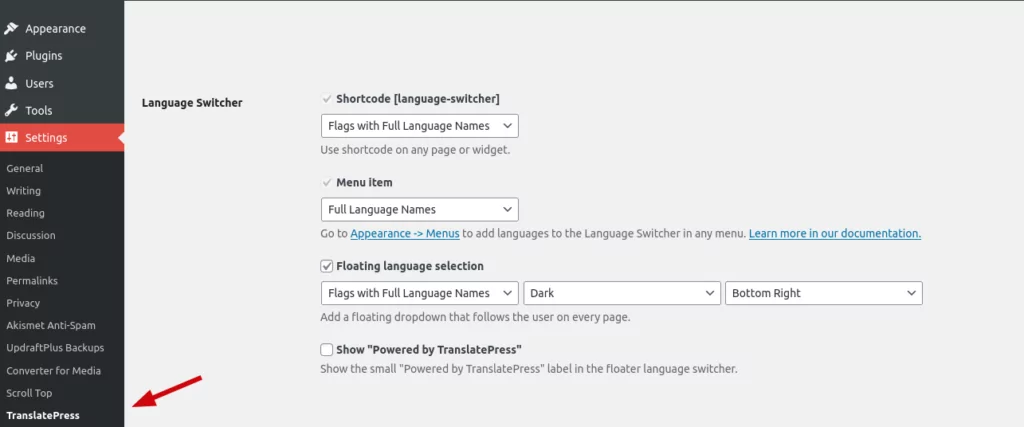
Anda akan melihat tiga opsi, masing-masing dengan setelannya sendiri:
- Kode pendek
- Butir Menu
- Pemilihan bahasa mengambang
Untuk setiap opsi, gunakan menu tarik-turun untuk memilih tampilan nama bahasa. Misalnya, Anda dapat memilih Nama Bahasa Lengkap , Nama Bahasa Singkat , Bendera dengan Nama Bahasa , dan lainnya.
Selain itu, pemilihan bahasa Terapung memberi Anda pilihan tema Gelap atau Terang , serta pemosisian di halaman.
Setelah Anda membuat pilihan dan menyimpan perubahan, mari beralih ke menampilkan tarik-turun di laman.
Menampilkan Dropdown Bahasa Anda
Sekali lagi, menampilkan dropdown bahasa Anda adalah pilihan individu. Anda mungkin perlu bereksperimen dengan berbagai setelan dan opsi tampilan hingga Anda menemukan yang paling cocok untuk situs Anda.
Kode pendek
Jika Anda menggunakan opsi kode pendek [language-switcher] untuk tarik-turun bahasa, Anda dapat menampilkan pengalih hampir di mana saja di situs Anda yang menerima blok kode pendek Gutenberg. Tempat terbaik untuk menggunakan shortcode biasanya di widget — yang bisa Anda tempatkan di sidebar atau footer.

Jika Anda menggunakan tema blok dan pengeditan situs lengkap, Anda juga dapat menambahkan kode pendek di footer dengan sangat mudah.
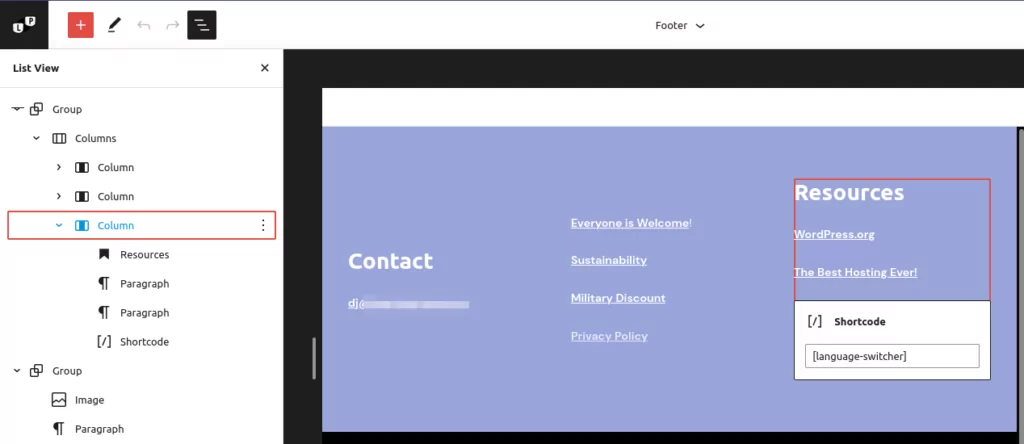
Di ujung depan, pengunjung Anda dapat menggunakan dropdown untuk memilih bahasa pilihan mereka.
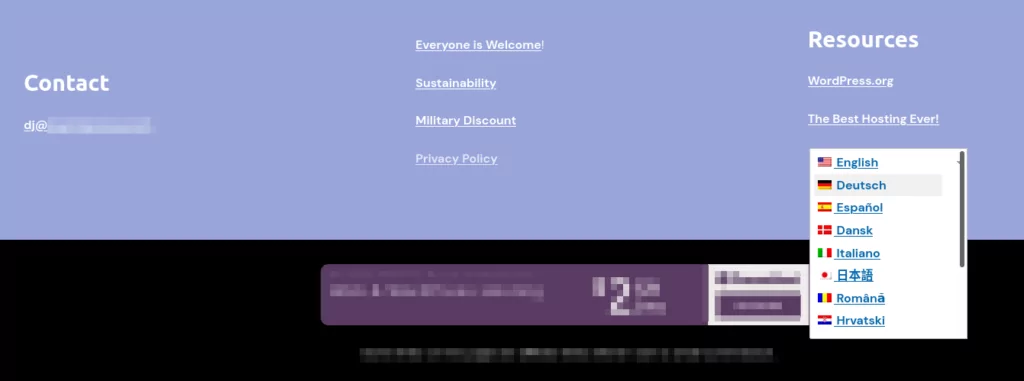
Butir Menu
Jika Anda suka, Anda dapat menampilkan dropdown bahasa di menu navigasi Anda. TranslatePress secara otomatis menambahkan opsi ke WordPress untuk memudahkan. Saat mengedit Menu , Anda akan melihat Pengalih Bahasa di daftar item menu yang dapat Anda tambahkan.
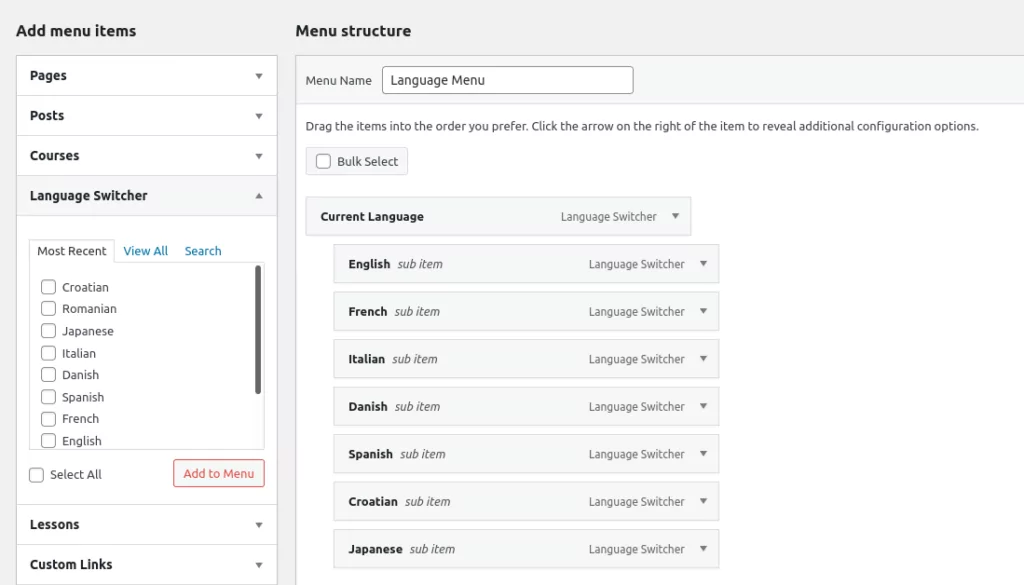
Pertama, pilih Bahasa Saat Ini dan bahasa apa pun yang ingin Anda tampilkan di dropdown. Klik Tambahkan ke Menu . Kemudian, atur bahasa sebagai sub-item di bawah Bahasa Saat Ini.
Setelah Anda menyimpan menu, Anda perlu memastikan bahwa menu yang sesuai telah dipilih di header situs Anda — ini tergantung pada tema Anda. Di ujung depan, dropdown bahasa Anda akan muncul di menu navigasi Anda.

Pemilihan Bahasa Terapung
Jika Anda ingin dropdown bahasa selalu tersedia di setiap halaman, di mana pun pengguna menggulir, Anda akan ingin menggunakan Pemilihan Bahasa Terapung .
Jika Anda telah mengaktifkan opsi ini di pengaturan TranslatePress seperti yang telah kita bahas sebelumnya, maka opsi ini akan muncul secara otomatis di tempat yang Anda tentukan — tidak ada lagi yang perlu Anda lakukan!
Di ujung depan, pengalih bahasa mengambang muncul sebagai tombol yang dipoles secara profesional. Mengklik akan memperluas opsi untuk semua bahasa yang Anda sediakan.
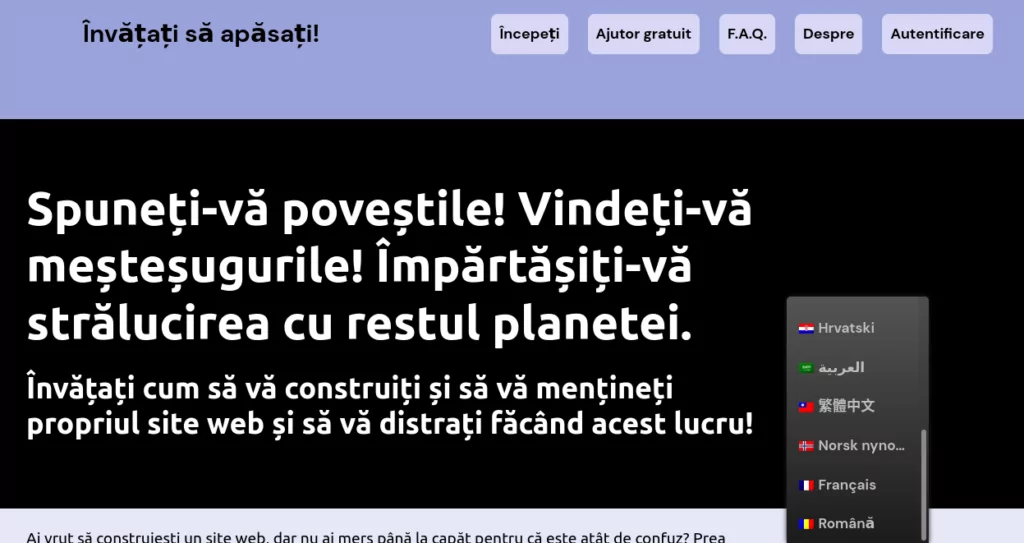
Jika Anda menggunakan TranslatePress versi berbayar, Anda dapat menampilkan bahasa sebanyak yang Anda suka. Namun, jika Anda hanya membutuhkan satu bahasa tambahan, Anda dapat menggunakan versi gratisnya.
Permudah Pengunjung Anda dengan Dropdown Bahasa
Ada banyak hal yang dapat Anda lakukan untuk mempermudah pemilihan bahasa pilihan bagi pengunjung Anda. Saat Anda mendesain situs terjemahan Anda, pikirkan tentang pilihan berikut:
- Tampilan nama bahasa asli atau bahasa situs Anda;
- Menggunakan bendera untuk membantu pengguna mengidentifikasi bahasa mereka dengan cepat;
- Penempatan dropdown bahasa.
Semakin baik Anda membuat pengalaman bagi pengguna, semakin besar kemungkinan mereka untuk tetap berada di situs Anda — dan kembali!

TerjemahkanTekan Multibahasa
TranslatePress adalah cara termudah untuk menerjemahkan situs WordPress Anda. Cepat, tidak akan memperlambat situs web Anda, bekerja dengan tema atau plugin APAPUN dan ramah SEO.
Dapatkan pluginnyaAtau unduh versi GRATIS
Jika Anda memiliki pertanyaan lebih lanjut tentang cara mengatur dropdown bahasa Anda sendiri, jangan ragu untuk memberi tahu kami di komentar!
